Flat for Education에서 과제 및 활동 만들기
Flat for Education은 음악 학생들을 위한 흥미로운 과제를 만드는 여러 가지 방법을 제공합니다. 이 간단한 가이드를 따라 시작하세요 :
1. 과제 생성 도구에 접근하기
과제는 특정 클래스 내에서 직접 생성하거나 리소스 라이브러리를 통해 생성할 수 있습니다.
리소스 라이브러리를 사용하여 과제를 생성하는 것을 권장합니다. 이를 통해 여러 클래스에서 쉽게 재사용할 수 있으며, 여러 클래스에 한 번에 빠르게 배포할 수 있는 일괄 과제와 같은 시간 절약 기능을 활용할 수 있습니다.
새로운 과제를 만들려면 리소스 라이브러리 또는 특정 클래스 내에서 **"+과제 만들기"**를 클릭하세요.

2. 과제 유형 선택하기
Flat for Education은 학생들에게 역동적인 학습 경험을 제공하기 위해 다양한 과제 유형을 제공합니다. **"+과제 만들기"**를 클릭한 후, 다양한 과제 옵션이 있는 메뉴가 나타납니다.
- 작곡: 창의적인 악보 기반 프로젝트에 이상적입니다. 학생들은 음악 이론을 탐구하고 작곡 기술을 개발하며 음악적 개념을 깊이 있게 이해할 수 있습니다.
- 워크시트: 자동화된 음악 이론 연습을 빠르게 생성합니다.
- 연주: 학생들이 자신의 연주를 녹음하여 제출할 수 있게 하여 교사가 귀중한 피드백을 제공할 수 있습니다.
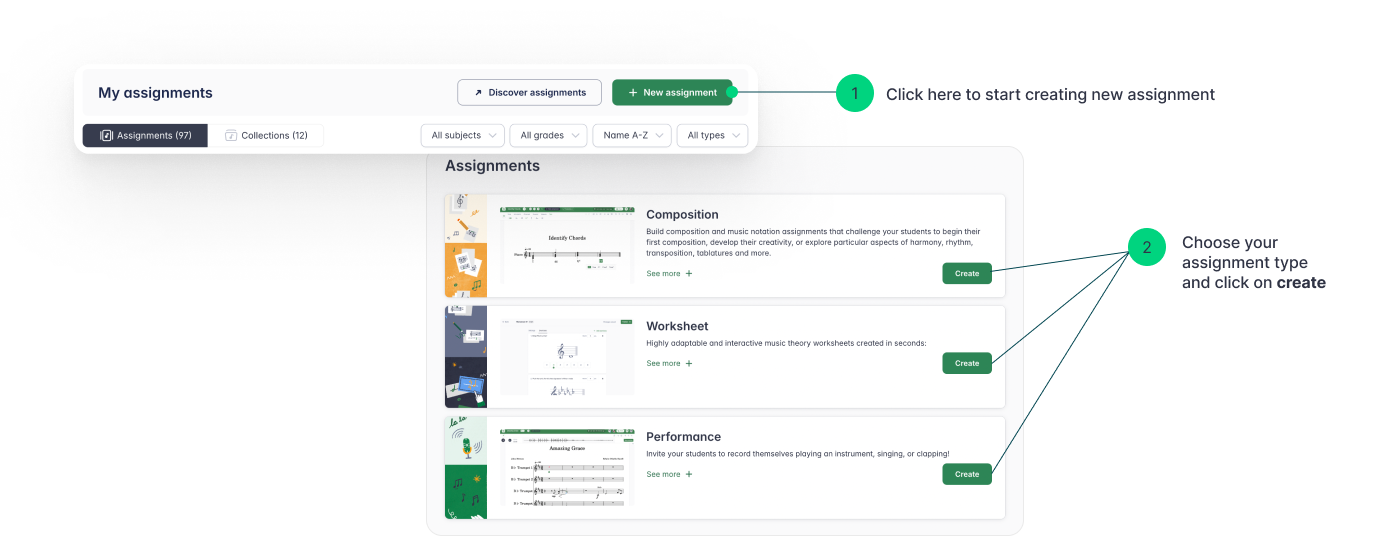
3. 필수 과제 세부사항
과제 유형을 선택한 후에는 다음과 같은 세부사항을 제공해야 합니다 :
- 이름: 명확하고 설명적인 제목을 선택하세요.
- 설명: 교사에게 유용한 정보로, 특히 과제를 공유할 때 유용합니다.
- 지침: 학생들에게 필요한 지침을 제공하세요, 포함 :
- 명확하고 간결한 서면 지침.
- PDF, 이미지, 오디오 녹음 또는 외부 링크와 같은 관련 첨부 파일.
- 태그: 리소스 라이브러리 내에서 쉽게 검색할 수 있도록 학년 및 주제별로 과제를 정리하세요.
- 마감일: 학생 제출 기한을 설정하세요.
- 게시일: 특정 시간에 학생들에게 과제가 제공되도록 예약하세요.
- 평가: 점수를 할당하세요. 점수는 Google Classroom 및 기타 LMS 플랫폼과 원활하게 통합될 수 있습니다.
4. 추가 설정
각 과제를 맞춤 설정하여 교사의 스타일과 학생의 필요에 맞출 수 있습니다. 예를 들어, 악보 편집기 인터페이스를 조정하고, 학생의 수정 방지를 위해 템플릿을 잠그고, 특정 연습에 대한 재생을 제한하는 등의 설정이 가능합니다. 이러한 옵션은 학생의 나이나 수준에 따라 흥미롭고 효과적인 학습 경험을 제공할 수 있는 유연성을 제공합니다. 주요 옵션은 다음과 같습니다 :
- 학생 과제: 특정 학생이나 전체 클래스에 할당합니다.
- 도구 제한: 학생들에게 제공되는 악보 도구를 제어합니다.
- 템플릿 잠금: 학생들이 원본 템플릿 악보를 수정하지 못하도록 합니다.
- 재생 제한: 학생들이 악보를 들을 수 있는 횟수를 제한하여 받아쓰기 연습에 유용합니다.
- 재생 제한: 자동 재생을 비활성화하거나 특정 오디오 트랙으로 제한합니다.
5. 게시 및 발행
준비가 되면 **"완료"**를 클릭하여 리소스 라이브러리에 과제를 저장하세요.

**"클래스에서 사용"**을 클릭하면 과제를 할당할 클래스를 선택할 수 있습니다. 참고 : 클래스에서 직접 할당하면 해당 클래스에만 과제가 제공됩니다.
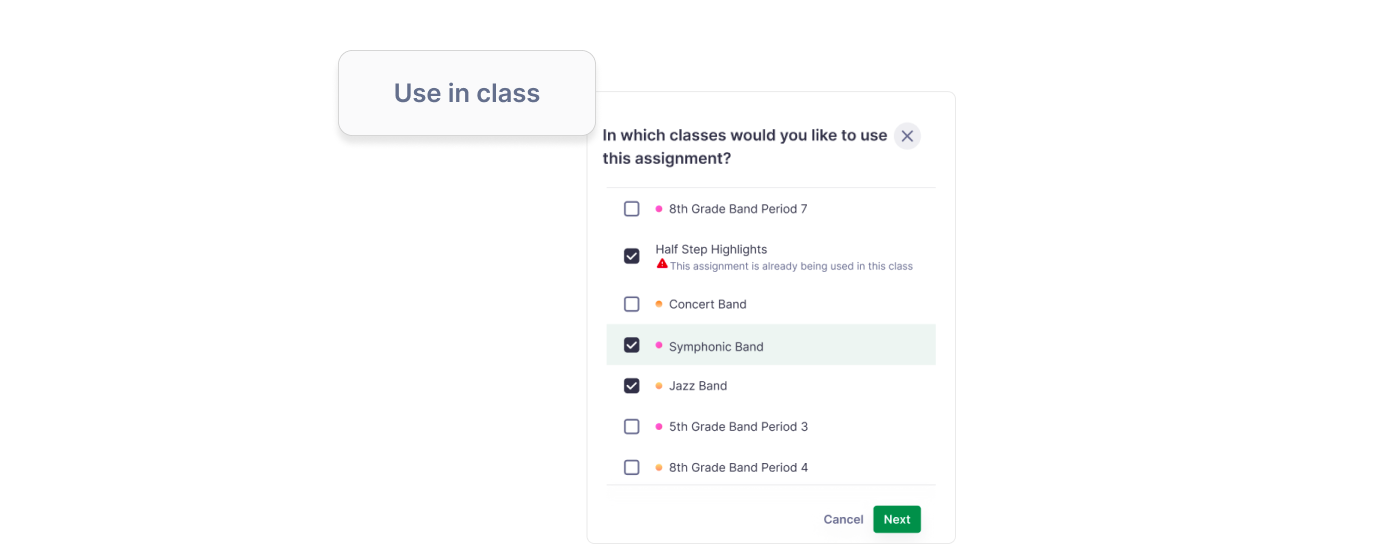
6. 검토 및 피드백 제공
학생의 진행 상황을 모니터링하고 개인화된 피드백을 쉽게 제공하세요. 플랫폼을 통해 제출물을 추적하고 지침을 제공하세요.
도움이 되는 팁과 모범 사례에 대한 전용 기사를 확인하세요.
7. 비디오 튜토리얼
Flat for Education에서 과제를 만드는 단계별 가이드를 제공하는 자세한 비디오 튜토리얼을 시청하세요.
다양한 과제 유형을 탐색하는 방법에 대한 자세한 정보는 **비디오 튜토리얼**을 시청하세요!
이 페이지는 영어에서 자동 번역되었습니다. 영어 원본 버전 보기.